这篇文章主要介绍“win11 tpm2.0如何开启”的相关知识,小编通过实际案例向大家展示操作过程,操作方法简单快捷,实用性强,希望这篇“win11 tpm2.0如何开启”文章能帮助大家解决问题。
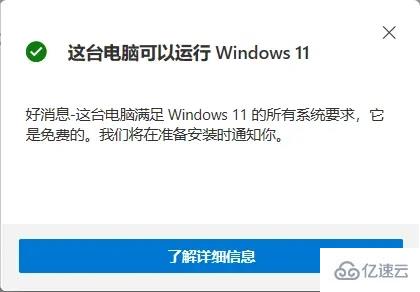
一、华硕主板
1、首先重启电脑,在开机时连续敲击键盘“del”进入bios设置。
2、点击“Advanced Mode”或者按“F7”找到“Advanced”选项。
3、在其中选择“AMD fTPM configuration”
4、找到下方的把“Selects TPM device”将它设置为“Enable Firmware TPM”
5、在弹出窗口选择“OK”,再按下键盘“F10”进行保存即可。
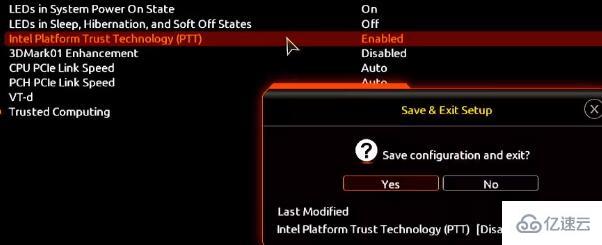
二、华擎主板
1、首先和上方方法一样重启电脑,在开机时连续敲击键盘“del”进入bios设置。
2、点击“Advanced Mode”或者按“F6”找到“Advanced”选项。
3、找到并进入“Security”选项卡,找到其中的“Intel Platform Trust Technology (PTT)”
4、将它设置为“Enabled” ,然后按下“F10”键保存退出即可。
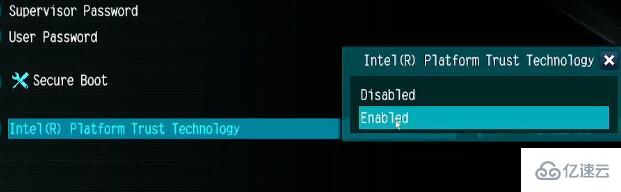
关于“win11 tpm2.0如何开启”的内容就介绍到这里了,感谢大家的阅读。如果想了解更多行业相关的知识,可以关注行业资讯频道,小编每天都会为大家更新不同的知识点。
推荐内容:win11安装不符合要求如何解决






发表评论 取消回复